누구나 아는 사실이지만 SSD는 HDD보다 빠르다. 시간이 지나면서 그 격차는 계속 더 벌어져 나가는 중이고 가격 안정화도 이뤄져서 이제 SSD는 데스크톱 PC는 물론이고 노트북, 스마트폰, 게임기 등 다양한 IT 기기에 기본 스토리지로 사용되고 있다.
자연스럽게 외장 스토리지 역시 SSD 비중이 높아지고 있는데 한 가지 문제가 있다. 오래 전부터 기본 구조 · 인터페이스가 유지되고 있는 HDD와 달리 SSD는 근래에도 기술 발전과 인터페이스 개발이 이어지고 있는데, 그로 인해 외장 SSD라는 범주 안에서도 각각 성능 · 기능에 큰 차이가 나는 경우가 흔하기 때문이다.

그래서 대충 다른 사람의 좋다는 평가만 보고 외장 SSD를 구매하다가는 후회하기 십상이므로 기초적인 정보는 알고 있어야 이득이다. 이번 기사에서는 외장 SSD를 고를 때 도움이 될 만한 정보를 소개하겠다.
빠른 외장 SSD 원한다면 NVMe 제품 선택

고속 스토리지라는 매력을 제대로 살린 외장 SSD를 원한다면 ‘NVMe’ 제품을 고르는 것이 좋다. NVMe는 ‘Non-Volatile Memory Express’를 줄인 말이며 PCI-Express 인터페이스 기반 SSD(이하 PCIe SSD)를 위해서 고안된 통신 프로토콜이다.
NVMe가 적용된 PCIe SSD는 HDD보다 수십 배 빠른 속도로 데이터를 전송할 수 있고, SATA3 인터페이스 기반 SSD(이하 SATA3 SSD)와 비교해도 최소 2~3배는 빠르다. 특히 SATA3 SSD보다 소형화가 용이하여 근래에는 노트북에서 기본 스토리지로 제공되고 있다.

NVMe 외장 SSD 역시 작은 크기가 특징이며 웬만한 스마트폰보다 얇고 가벼운 제품도 다수 존재한다. 크기는 작아도 성능은 높아서 수시로 가지고 다니면서 빨리 빨리 데이터를 주고받거나 기본 스토리지 용량이 넉넉하지 않은 노트북에서 게임 설치 전용 드라이브로 활용하기에 적합하다.
한편 외장 SSD는 PC나 다른 IT 기기와 연결할 때 USB 케이블을 이용하는데 USB 버전이 맞지 않는 경우 제 성능을 내지 못한다. 근래 출시된 데스크톱 PC 메인보드나 노트북이라면 USB 버전 걱정은 별로 하지 않아도 되지만 스마트폰이나 태블릿 PC 같은 모바일 기기는 최신 버전 USB를 채택하는 일이 드물기 때문에 NVMe 외장 SSD 성능이 제약되는 경우가 많다.
따라서 모바일 기기 백업이 주용도인 사람은 고성능 NVMe 외장 SSD보다는 상대적으로 가격이 저렴한 SATA 외장 SSD를 이용하는 쪽이 낫다.
용량 넉넉한 외장 SSD가 필요하다면 SATA 제품 선택

SATA 외장 SSD는 NVMe 제품보다 넉넉한 저장용량이 장점이다. 제품에 따라 차이는 있지만 용량이 동일한 경우 SATA 외장 SSD가 NVMe 제품보다 적게는 50% 정도, 많게는 2배 가까이 더 가격이 저렴하다.
물론 SATA 외장 SSD 역시 외장 HDD에 비한다면 데이터 전송 속도는 훨씬 빠르다. 최근 출시되는 SATA 외장 SSD 제품들은 초당 400~550MB 정도로 데이터를 주고받을 수 있는데 외장 HDD보다 3~5배 정도 빠른 속도이다.
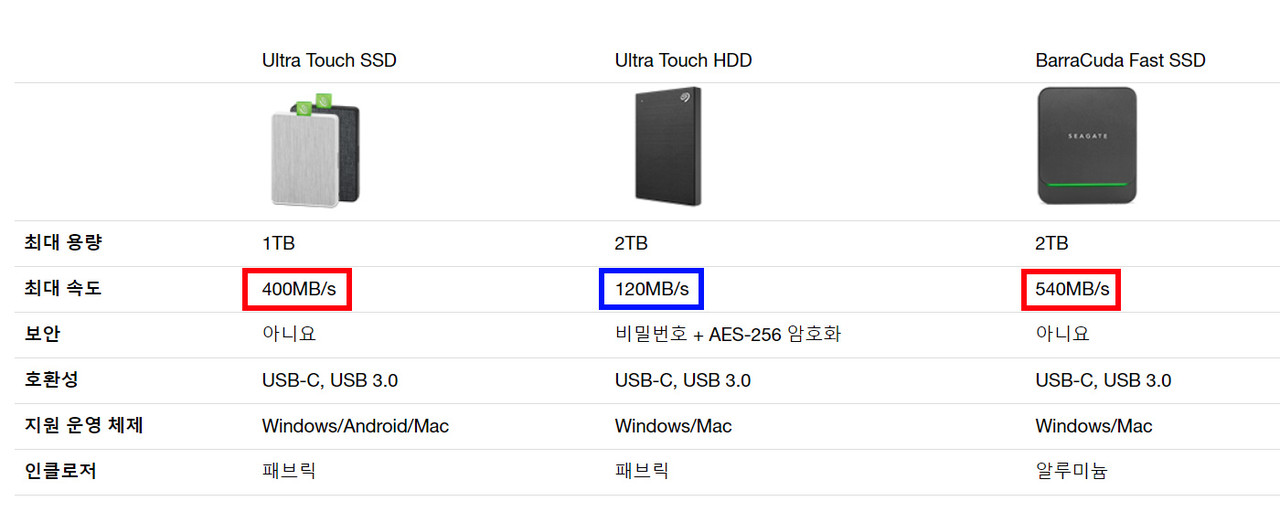
한편 앞에서 모바일 기기는 USB 버전 한계로 인해 NVMe 외장 SSD 성능을 최대한 발휘하기 힘들다고 했는데, SATA 외장 SSD는 제원상 USB 3.1 이상이라면 충분히 스토리지 성능을 낼 수 있으므로 최신 버전 USB라는 제약에서 상대적으로 자유롭다.
참고로 가격 비교 사이트나 오픈마켓에서 외장 SSD 제품을 검색할 때 SATA라는 구분이 없는 경우도 있어서 NVMe 제품과 혼동할 여지가 있는데 그럴 때는 데이터 전송 속도를 보면 된다. SATA 외장 SSD는 인터페이스 제원상 최대 전송 속도가 초당 600MB 미만이고 NVMe 외장 SSD는 초당 1GB 이상이므로 쉽게 구분할 수 있다.
USB 버전 확인은 필수
USB 버전은 외장 SSD 제품을 고를 때 소비자를 고민하게 만든다. 외장 HDD는 최신 제품이라도 10여 년 전 상용화된 USB 3.0만으로도 성능을 100% 활용하는 것이 문제없지만 외장 SSD는 SATA 제품조차도 USB 3.0으로는 제 성능을 내기 버겁다.
그로 인해 현재 외장 SSD 제품들에는 주로 USB 3.1(대역폭 10Gbps) 인터페이스가 채택되고 있다. USB 3.0과 비교하면 최대 2배 가량 더 빠른 속도로 데이터를 전송할 수 있고 SATA 대역폭을 최대한 이용 가능하다.

현시점에서 상용화된 외장 SSD에 적용된 최신 버전은 USB 3.2 Gen 2x2인데 데이터 최대 전송 속도가 USB 3.1보다 2배 더 빠르다. 아직은 고급형 NVMe 외장 SSD에서만 사용되고 있으며, PC용 메인보드 역시 일부 고급형 제품에만 USB 3.2 Gen 2x2 포트가 있다.
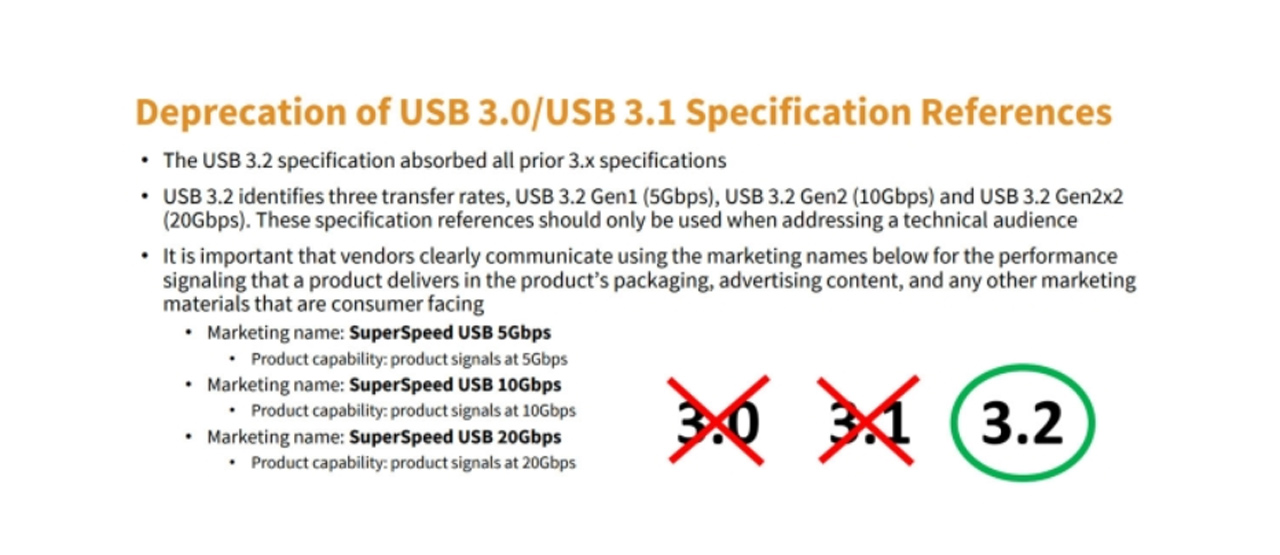
한편 2019년에 적용된 USB 버전 리브랜딩으로 인해 USB 3.0은 USB 3.2 Gen 1, USB 3.1은 USB 3.2 Gen 2라고도 지칭하므로 외장 SSD를 구매할 때는 버전 확인을 확실하게 해야만 나중에 후회를 하지 않는다. USB 3.2 Gen 2x2는 USB 3.2 Gen 2와 혼동하기 쉬운데 전송 속도 차이는 무려 2배나 나므로 주의하는 것이 좋다.
소비자를 위해 아예 최대 대역폭을 기재해서 소개하는 경우도 있으므로 USB 버전이 헷갈리는 사람이라면 그쪽을 참고해도 된다. USB 3.2 Gen 2x2는 20Gbps이고 USB 3.2 Gen 2는 10Gbps이기 때문에 확실하게 구분 가능하다.
편리한 외장 SSD, 나에게 맞는 제품을 골라보자

지금까지 외장 SSD를 구매할 때 알아두면 좋은 정보를 살펴보았다. 구글 드라이브(Google Drive) 같은 클라우드 스토리지 서비스가 발달한 이 시대에 굳이 외장 SSD가 필요할까 싶기도 하겠지만 여러모로 유리한 점이 많다.
클라우드 스토리지는 해당 업체에서 네트워크 및 하드웨어 오류로 인해 불시에 사용자의 데이터에 접근하지 못할 수 있고, 대용량 파일을 백업하기에는 속도가 상당히 느리기 때문이다. 단순한 데이터 백업 외에도 PC나 ‘엑스박스’(Xbox) 같은 게임기에 연결해 추가 드라이브로 이용하는 것도 가능하므로 활용도 역시 더 높다.
이번에 살펴본 정보 외에도 충격 보호 기능이나 제품 분실 · 도난을 대비한 보안 및 백업 소프트웨어, A/S를 비롯한 고객 서비스 등 다른 정보도 함께 살펴보면 좋으므로 참고하기 바란다.
관련기사
- “조심해! 이 녀석은 대단히 강하다!” ADATA XPG GAMMIX S50 Lite
- 제이씨현, 3D TLC 낸드 기반 ‘PNY M.2 NVMe Gen3 SSD’ 3종 출시
- 스마트폰 속 ‘내 아이 사진’, 안녕하신가요?
- 해피 엔딩과 배드 엔딩의 갈림길, 인생극장 ‘신학기 외장하드 고르기’ 편
- 마닉 SSD 축지법 쓰신다, 마이크로닉스 WARP GX1 M.2 NVMe
- 전설은 끝나지 않았다!마블 히어로, IT 컬렉션·한정판으로 만나다
- 2021 LG 그램 17과 외장 SSD로 스팀 게임을 즐긴다면 어떨까?
- 한사랑씨앤씨, 삼성 업무용 노트북 ‘NT350XCR-AD5AS’ 특가 프로모션 진행
- 씨게이트, 서비스형 저장장치 플랫폼 Lyve Cloud 솔루션 공개
- 신학기 시즌 PC 업그레이드 어떻게 할까?
- 속 터지는 그대에게 바칩니다, PC 저장장치 스펙 가이드
- 현대인의 보물 창고 외장 스토리지, 어떻게 변화해 왔을까?
- 완전무결 노리는 ‘라씨’ 외장 HDD · SSD, 라인업 살펴보기

